![]()
Pēc lietotnes Find My iestatīšanas varat atrast pazaudētu vai nozagtu ierīci vai pat palīdzēt draugam atrast viņa nozaudēto ierīci. Varat arī kopīgot savu atrašanās vietu ar draugiem, ģimeni un kontaktpersonām, lūgt sekot drauga atrašanās vietai vai saņemt norādes uz drauga atrašanās vietu.

Kā lietotni Find My ieslēgt iPhone, iPad vai iPod touch ierīcē
- iPhone, iPad vai iPod touch ierīcē atveriet lietotni Settings (Iestatījumi).
- Pieskarieties savam vārdam.
- Pieskarieties pie Find My.
- Ja vēlaties, lai draugi un ģimenes locekļi zina, kur atrodaties, ieslēdziet funkciju Share My Location (Kopīgot manu atrašanās vietu).
- Pieskarieties pie Find My [device] (Atrast manu [ierīci]), pēc tam ieslēdziet Find My [device] (Atrast manu [ierīci]).
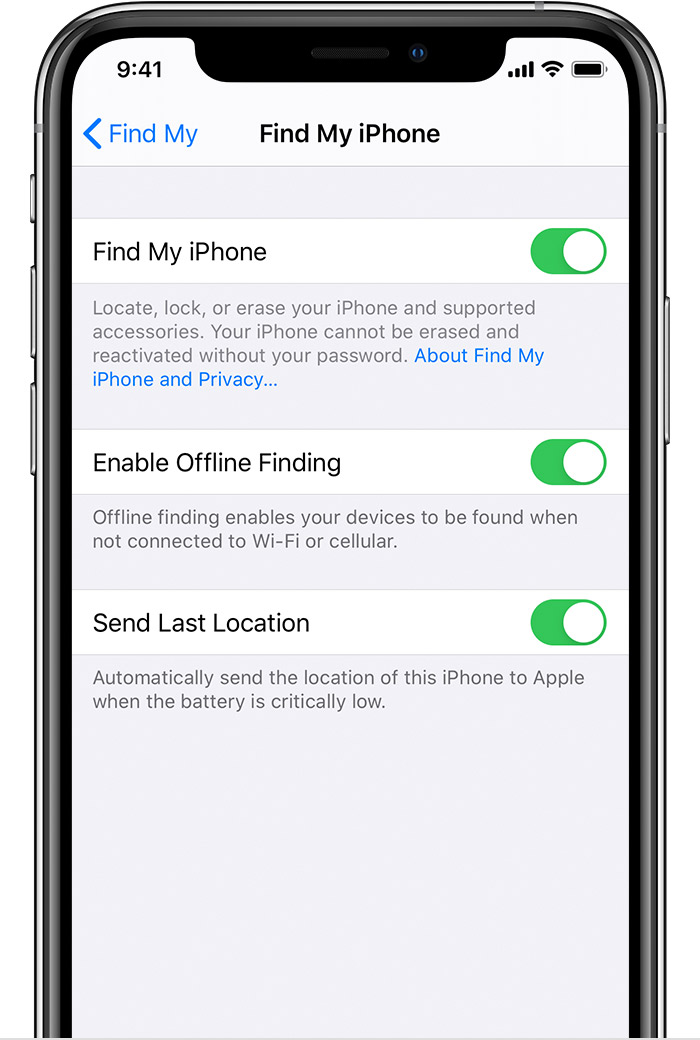
- Lai ierīce tiktu parādīta arī bezsaistē, ieslēdziet funkciju Enable Offline Finding (Iespējot atrašanu bezsaistē). Lai jūsu ierīces atrašanās vieta tiktu nosūtīta Apple, kad ierīcei ir zems akumulatora uzlādes līmenis, ieslēdziet funkciju Send Last Location (Sūtīt pēdējo atrašanās vietu).
- Ja vēlaties pazaudēto ierīci atrast kartē, pārliecinieties, vai ir ieslēgta funkcija Location Services (Atrašanās vietas noteikšanas pakalpojumi). Lai to izdarītu, atveriet sadaļu Settings (Iestatījumi) > Privacy (Konfidencialitāte) > Location Services (Atrašanās vietas noteikšanas pakalpojumi) un ieslēdziet atrašanās vietas noteikšanas pakalpojumus.
Kā lietotnei Find My pievienot AirPods vai Apple Watch
Ja jūsu AirPods vai Apple Watch ierīce ir savienota pārī ar iPhone, tā tiek automātiski iestatīta, kad ieslēdzat lietotni Find My iPhone (Atrast manu iPhone).
Kā lietotni Find My ieslēgt Mac datorā
- Atveriet Apple izvēlni > System Preferences (Sistēmas preferences).
- Noklikšķiniet uz Security & Privacy (Drošība un konfidencialitāte), pēc tam noklikšķiniet uz cilnes Privacy (Konfidencialitāte).
- Ja slēdzene kreisajā apakšējā stūrī ir bloķēta,
 , noklikšķiniet uz tās un pēc tam ievadiet administratora vārdu un paroli.
, noklikšķiniet uz tās un pēc tam ievadiet administratora vārdu un paroli. - Atlasiet Location Services (Atrašanās vietas noteikšanas pakalpojumi).
- Atzīmējiet izvēles rūtiņu Enable Location Services (Iespējot atrašanās vietas noteikšanas pakalpojumus).
- Blakus vienumam System Services (Sistēmas pakalpojumi) noklikšķiniet uz Details (Detalizēta informācija).
- Pārliecinieties, vai ir atzīmēta izvēles rūtiņa blakus vienumam Find My Mac (Atrast manu Mac).
- Noklikšķiniet uz Done (Gatavs), pēc tam atgriezieties sadaļas System Preferences (Sistēmas preferences) galvenajā logā.
- Noklikšķiniet uz Apple ID, pēc tam noklikšķiniet uz iCloud.
- Atzīmējiet izvēles rūtiņu blakus vienumam Find My Mac (Atrast manu Mac).
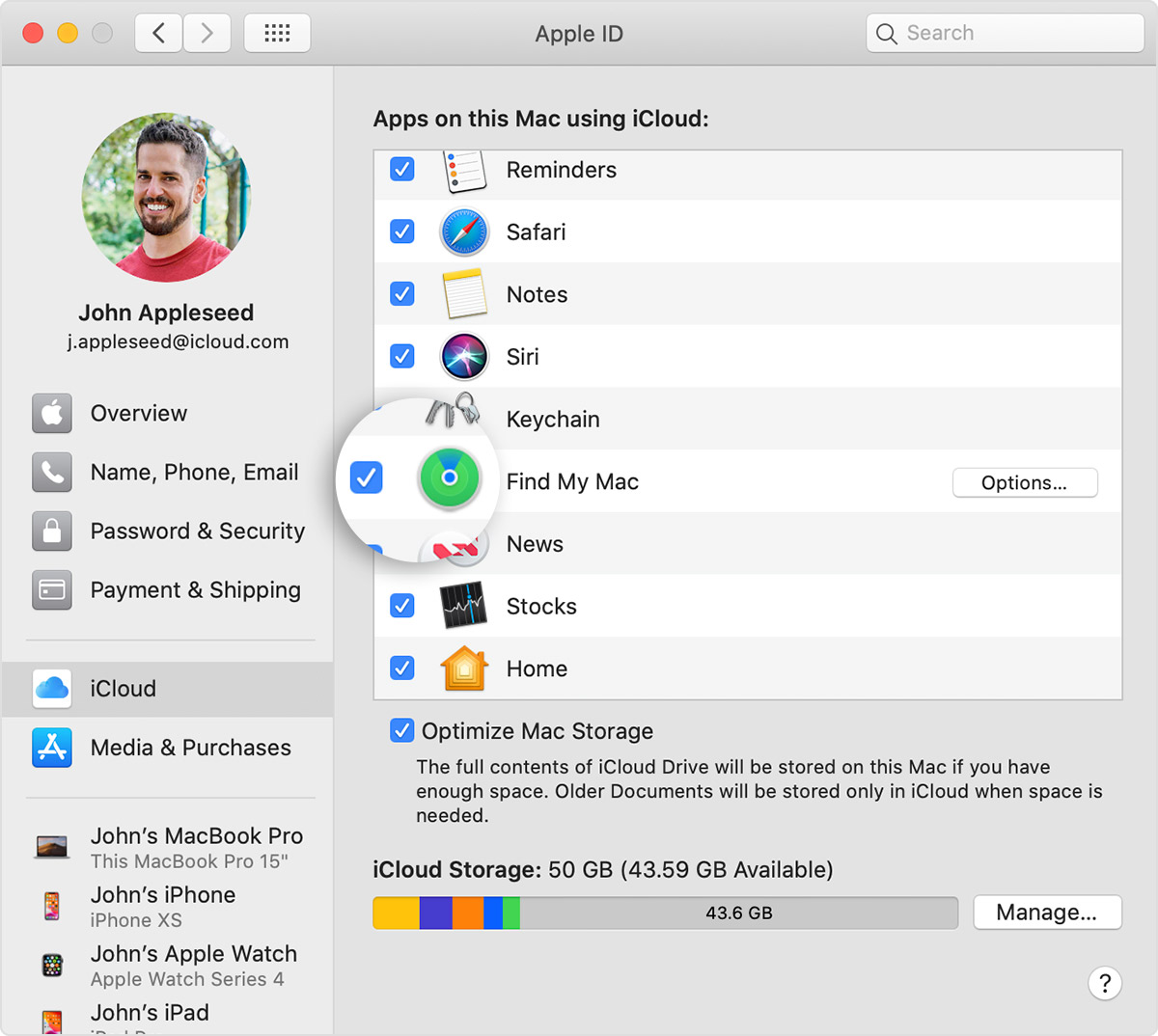
Ja jums ir iOS 12 vai vecāka versija vai arī macOS Mojave vai vecāka versija
Lietotnē Find My ir apvienotas lietotnes Find My iPhone un Find My Friends, un tā ir iekļauta operētājsistēmās iOS 13, iPadOS un macOS Catalina. Tālāk ir norādīts, kā rīkoties, ja jums nav iOS 13, iPadOS, macOS Catalina vai watchOS 6.
- Iestatiet Find My iPhone savās ierīcēs.
- Lai atrastu savu ierīci, izmantojiet iCloud.com.
- Lai atrastu savus draugus un ģimenes locekļus, izmantojiet lietotni Find My Friends (Atrast manus draugus).
- Skatiet, kā kopīgot savu atrašanās vietu ar ģimeni.